Microsoft Office'i Komut İstemi aracılığıyla güncellemeye zorla
- Grup ilkesi ayarları, kullanıcıların bilgisayarlarında yazılım güncelleme gibi belirli eylemler gerçekleştirmesini engeller.
- Bir Office güncelleştirmesi denemeden önce iyi bir internet bağlantınızın olduğundan emin olun.
- Office'i yeniden yüklemek, Office 365'in en son sürümünü indirip yükler ve güncelleme hatasını düzeltmenize yardımcı olur.
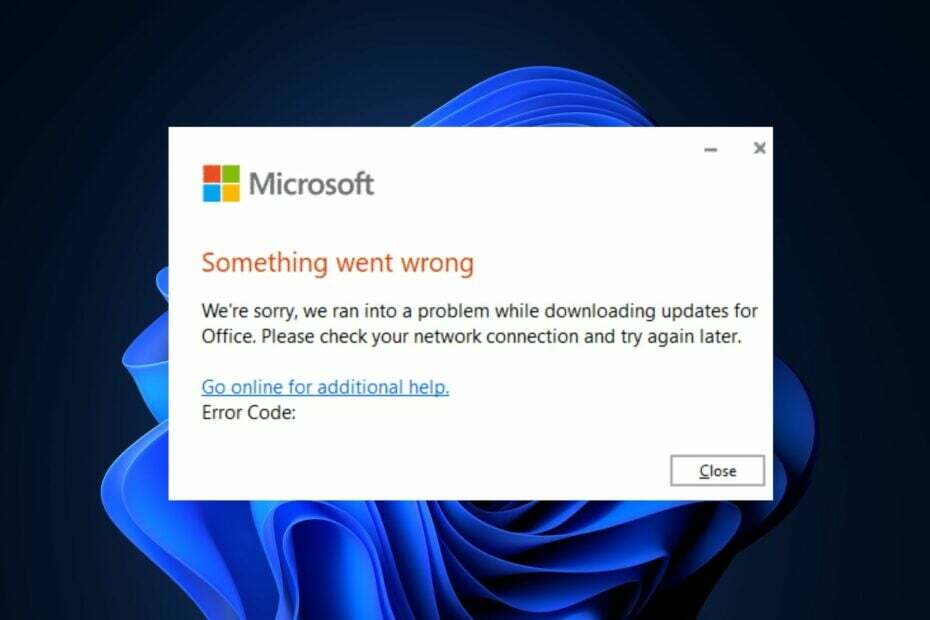
XİNDİRME DOSYASINI TIKLAYARAK KURULUM
- Fortect'i indirin ve kurun PC'nizde.
- Aracın tarama işlemini başlatın Sorununuzun kaynağı olan bozuk dosyaları aramak için.
- sağ tıklayın Onarımı Başlat böylece araç sabitleme algoritmasını başlatabilir.
- Fortect tarafından indirildi 0 bu ay okuyucular
Microsoft, zaman zaman hatalar ve yeni özellikler için hata düzeltmeleri içeren Office 365 güncelleştirmeleri yayınlar. Ancak bazı okuyucularımız Office uygulamalarını güncelleyemedi.
Bu nedenle, bu makale Microsoft Office'in neden güncelleme yapmadığını kısaca tartışacak ve hatayı düzeltmenize yardımcı olacak beş yol sağlayacaktır.
- Microsoft Office neden güncellenmiyor?
- Microsoft Office'i güncellemeye nasıl zorlarım?
- 1. Grup ilkesi ayarlarını doğrulayın
- 2. Office'i yönetici olarak başlatın
- 3. Hızlı veya çevrimiçi bir Office onarımı gerçekleştirin
- 4. Komut satırını kullanarak Office'i güncelleyin
- 5. Office'i yeniden yükleyin
Microsoft Office neden güncellenmiyor?
Microsoft Office'in güncellenmemesinin birkaç nedeni vardır. İşte en yaygın olanları:
- Zayıf internet bağlantısı – Office, güncellenen dosyaları indirmek için istikrarlı bir internet bağlantısı gerektirir; Eğer senin PC bağlantısı kararsız veya sınırlı, Office güncelleme hatasıyla karşılaşacaksınız.
- Bozuk Office uygulaması – Office uygulamasını kullanırken birikebilir bozuk dosyalar ve veriler, normal işlemleriyle çelişen, otomatik güncellemeler gibi eylemleri engelleyen.
- Çakışan Office sürümleri – Bilgisayarınızda Office'in birden çok sürümü kuruluysa, bunlar birbiriyle çakışabilir ve güncellenmelerini engelleyebilir.
- Grup ilkesi ayarları – Bazı bilgisayarlarda, kullanıcıların belirli eylemleri gerçekleştirmesini engelleyen grup ilkesi ayarları bulunur. Başka bir deyişle, Office'i güncelleme izniniz olmayabilir.
Artık neyle uğraştığımızı bildiğimize göre, Office'i güncellemek için aşağıdaki çözümleri uygulayalım.
Microsoft Office'i güncellemeye nasıl zorlarım?
Daha gelişmiş çözümlere geçmeden önce, deneyebileceğiniz birkaç hızlı düzeltme aşağıda verilmiştir:
- Office'i Güvenli modda yeniden başlatın.
- Kontrol et ve internet bağlantınızı düzeltin.
- PC'nizi yeniden başlatın.
Hata devam ederse Microsoft güncellenmiyor hatasını düzeltmenize yardımcı olabilecek gelişmiş çözümler aşağıdadır.
1. Grup ilkesi ayarlarını doğrulayın
- basın pencereler anahtar + R, yazın gpedit.msc, ve vur Girmek başlatmak için grup ilkesi MMC'si pencere.
- tıklayın ve genişletin Bilgisayar Yapılandırmasıve genişletin Yönetim Şablonları.

- Genişletmek Sistem, genişletmek İnternet İletişim Yönetimive üzerine tıklayın İnternet.
- İçinde Detaylar bölüm, çift tıklayın Tüm Windows Update özelliklerine erişimi kapatın.
- Tıklamak Engelli ve tıklayın TAMAM.
- Grup İlkesi penceresinde şuraya gidin: Yönetim Şablonları ve tıklayın Başlat Menüsü ve Görev Çubuğu düğümü.
- Ayrıntılar bölümünde çift tıklayın Bağlantıları kaldırın ve Windows Update'e erişin, tıklamak Engellive ardından tıklayın TAMAM.
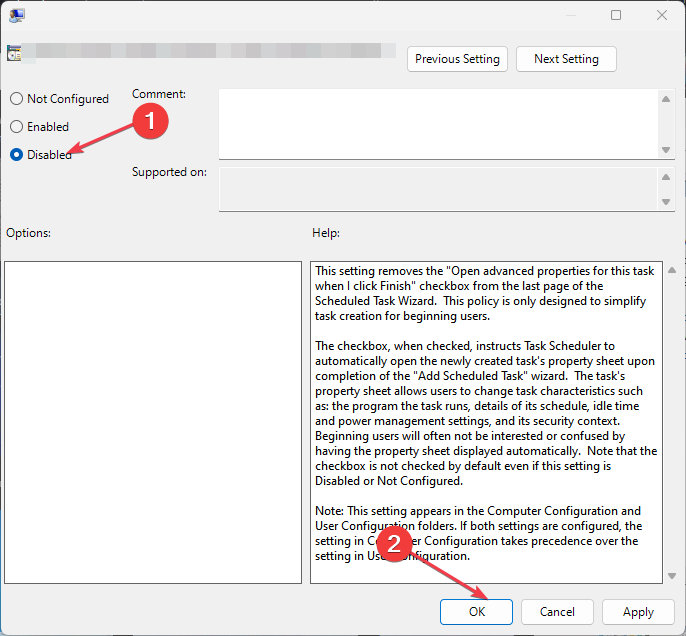
- Bilgisayarınızı yeniden başlatın ve Office güncelleme hatasının düzeltilip düzeltilmediğini kontrol edin.
Bazı bilgisayarlarda, belirli eylemleri gerçekleştirmelerini engelleyen çalışma grubu ilkesi ayarları bulunur. Genellikle bu, bir şirketteki daha büyük bir ağı korumak için yapılır, ancak Office'i güncelleştirmenizi de engelleyebilir.
Uzman ipucu:
SPONSORLU
Özellikle Windows'unuzun eksik veya bozuk sistem dosyaları ve depoları söz konusu olduğunda, bazı PC sorunlarının üstesinden gelmek zordur.
gibi özel bir araç kullandığınızdan emin olun. kale, bozuk dosyalarınızı deposundaki yeni sürümleriyle tarayacak ve değiştirecektir.
Bunu düzeltmek için, Office 365'i güncellemek için gereken izinlere ve erişime sahip olup olmadığınızı bilmeniz gerekir. İşte size nasıl yapılacağını gösteren bir rehber grup ilkesi düzenleyicisini etkinleştirin ve açın.
2. Office'i yönetici olarak başlatın
- basın pencereler tuşuna basın, herhangi bir Office uygulamasının adını girin, örneğin Excel, üzerine sağ tıklayın ve Yönetici olarak çalıştır.

- İçinde UAC komut istemi, tıklayın Evet Office yönetici erişimi vermek için.
- Office uygulaması başladığında, üzerine tıklayın Dosyave seçin Hesap.
- Sağ bölmede, Güncelleme Seçeneklerive seçin Güncellemeleri Etkinleştir

- Microsoft'un bu değişiklikleri uygulamasına izin vermenizi isteyen bir bilgi istemi alırsanız, Evet.
- Office uygulamasını kapatın ve Office'in güncellemeleri indirip indirmeyeceğini görmek için yeniden başlatın.
3. Hızlı veya çevrimiçi bir Office onarımı gerçekleştirin
- basın pencereler anahtar türü Kontrol Paneli, ve vur Girmek.
- Denetim Masası penceresinde, Programlarve seçin Programı kaldır.

- Uygulamalar listesinden Microsoft Office sürümünüzü bulun ve seçin ve tıklayın Değiştirmek pencerenin üst kısmında.

- Seçme Hızlı Onarımve üzerine tıklayın Tamirat.

- İşlemin tamamlanmasını bekleyin ve bilgisayarınızı yeniden başlatın.
- Çalışmazsa, bu çözümü tekrarlayın, ancak bu sefer Çevrimiçi Onarım'ı seçin.
Office uygulaması bozuksa veya bozuk dosyaları varsa, yazılımı güncellemenizi engelleyebilir. Office 365'i onarmak, Office hatasını güncelleyememeyi düzeltmenin bir yoludur.
Nasıl düzelteceğinize dair kılavuzumuza da göz atabilirsiniz. Windows'ta Office onarılamıyor.
4. Komut satırını kullanarak Office'i güncelleyin
- basın pencereler anahtar türü komutve tıklayın Yönetici olarak çalıştır.
- Komut istemi penceresinde aşağıdaki komutu çalıştırın:
C:\Program Dosyaları\Ortak Dosyalar\Microsoft Shared\ClickToRun\OfficeC2RClient.exe" / güncelleme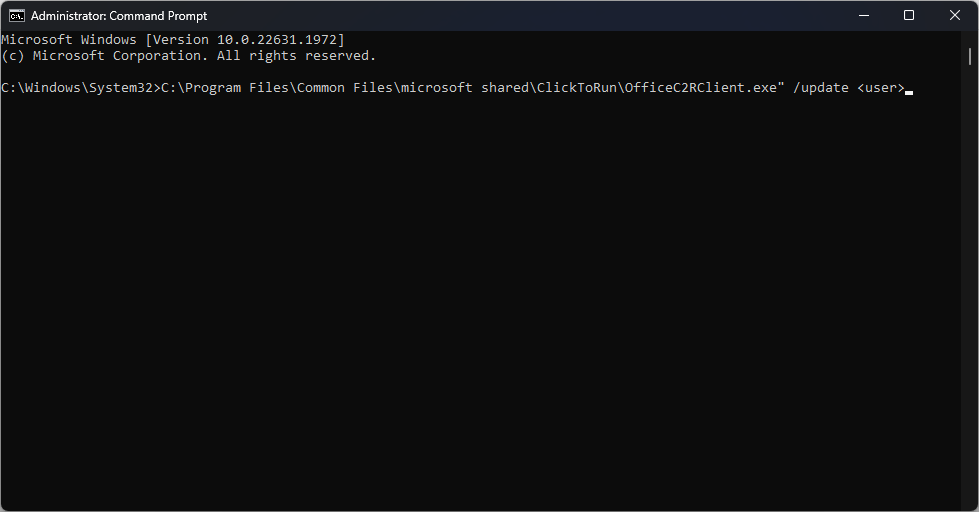
- Ancak, değiştirmeniz gerekecek kullanıcı adınıza; genellikle komut isteminde gösterilir.
- Bilgisayarınızı yeniden başlatın ve Office'in güncellenip güncellenmediğini kontrol edin.
Office'i olağan işlemle güncelleyemezseniz, bir Office güncelleştirmesini zorlamak için belirli komutları çalıştırabilirsiniz. İşte ne yapacağınıza dair bir rehber Windows güncellemesi çalışmıyor.
5. Office'i yeniden yükleyin
- basın pencereler anahtar + BEN açmak için Ayarlar uygulama.
- Tıklamak Uygulamalar sol bölmede ve tıklayın Yüklü Uygulamalar.
- Seçme Microsoft Office 365, yanındaki üç noktayı tıklayın ve seçin Kaldır.

- Ardından, tıklayın Kaldır Kaldırma işlemini onaylamak için açılır pencerede.
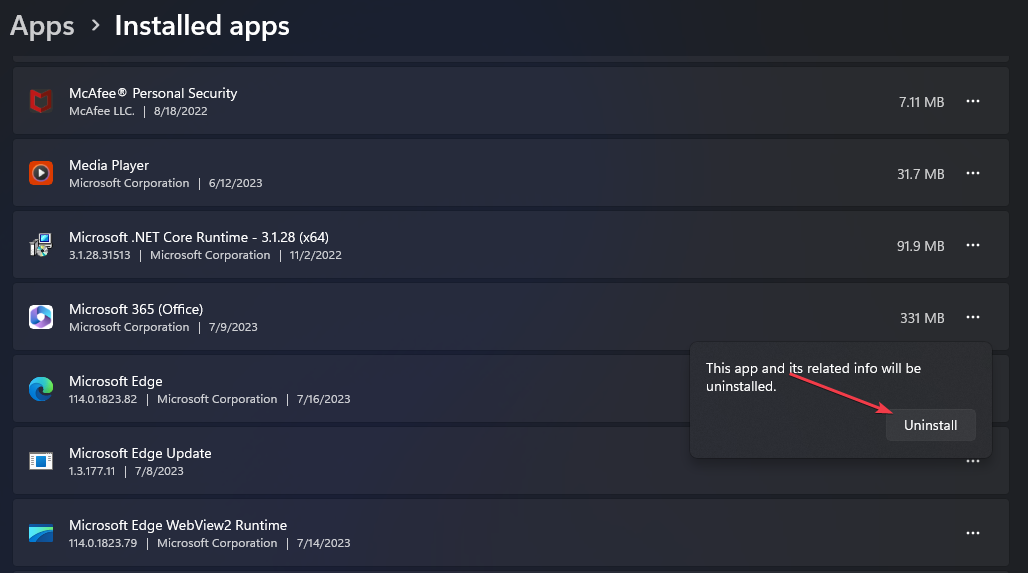
- Yazılım kaldırıldıktan sonra şu adresi ziyaret edin: Resmi Microsoft web sitesive Office 365'in en son sürümünü indirin.
- Dosya indirildikten sonra, yükleyiciyi çalıştırmak için .exe dosyasına çift tıklayın ve kurulumu tamamlamak için ekrandaki talimatları izleyin.
Office'i yeniden yüklemek, tüm eski Office 365 verilerini kaldırır ve hatayı düzeltmenize yardımcı olmak için en son yazılım sürümünü indirir. Ayrıntılı kılavuzumuz size nasıl yapılacağını gösterecek Office'i Windows 11'e yükleyin.
Office uygulamanızı güncelleyemediğinizi varsayalım. Bu durumda, büyük olasılıkla hatalı bir internet bağlantınız vardır veya grup ilkesi kısıtlamaları nedeniyle yazılımı güncelleme izniniz yoktur.
Neyse ki, bu makaledeki adımlarla Office'i güncellemeye zorlayabilir ve güncelleme hatasını düzeltebilmelisiniz. Başka sorularınız veya önerileriniz varsa, lütfen bunları yorumlar bölümüne bırakın.
Hâlâ sorun mu yaşıyorsunuz?
SPONSORLU
Yukarıdaki öneriler sorununuzu çözmediyse, bilgisayarınız daha ciddi Windows sorunları yaşayabilir. Gibi hepsi bir arada bir çözüm seçmenizi öneririz. kale Sorunları verimli bir şekilde çözmek için. Kurulumdan sonra, sadece tıklayın Görüntüle ve Düzelt düğmesine basın ve ardından Onarımı Başlatın.


